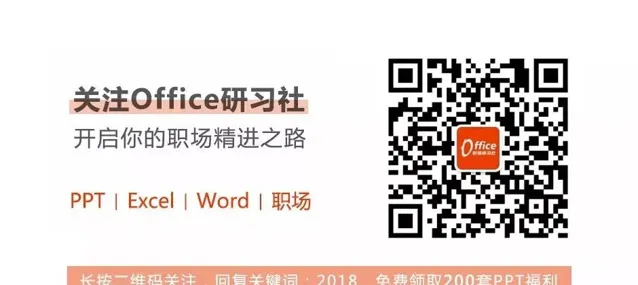點選 👆 office研習社 👇 關註星標 ★ 不迷路
你好,我是小智。
Excel的快速篩選神技,你知道幾個呢?
今天我就跟大家分享這5個神技,非常簡單實用哦!
1、Ctrl+shift+L
首先選中數據區任意一個單元格,按快捷鍵 「 Ctrl+shift+L 」 ,就可以對目標區啟動篩選模式。 操作如下:
2、篩選命令添加到快速存取工具列
將下列命令添加到快速存取工具列,可縮短操作時間。
1、篩選:快速啟動與關閉篩選。
2、清除:快速清除已執行的篩選選項。
添加命令到快速存取工具列,操作如下:
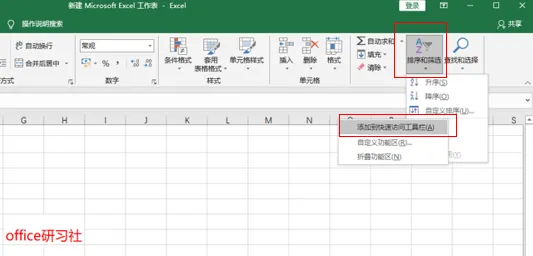
使用快速存取工具列上的命令,操作如下:
3、右鍵篩選指定的數據
在數據中選中需要篩選的單元格,點選滑鼠右鍵彈出選單,然後選擇
「
篩選
」
--
「
依據單元格值進行篩選
」
,就可以直接篩選了。
操作如下:
4、篩選列中顏色所有行
首選選中需要篩選的字型顏色,然後點選滑鼠右鍵彈出選單,選擇 「 篩選 」 -- 「 按所有單元格的字型顏色篩選 」 ,就可以篩選出來了。 操作如下:
5、搜尋篩選
啟動篩選之後,點選目標列的篩選箭頭,然後在搜尋框輸入需要篩選的內容,Excel會根據輸入的內容即時篩選符合條件的數據。
操作如下:
以上就是今天分享的幹貨技巧,你Get到了嗎?別忘記動手練習鴨~
office研習社,每天陪你學習一點點,進步一點點。
喜歡今天的文章,別忘記 「收藏」 點 「在看」 支持~
咱們下期再見!^_^
— END —
©作者: 細姐,Excel效率達人,用通俗易懂的方式幫你解決Excel問題。來源:office研習社(ID:office_360)關註我,提高工作效率早下班。